開始使用 Tableau Cloud 及基於登入的授權管理機制
逐步指南
Tableau Cloud Manager (TCM) 概觀
Tableau Cloud Manager (TCM) 提供集中式管理介面,可用於監督組織的 Tableau Cloud 站台。透過 TCM,Tableau Cloud 管理員可在單一位置建立與編輯站台、管理終端使用者,以及監控多個 Cloud 站台的授權分配情形。TCM 內所做的任何授權變更會在租用戶/部署層級套用,並與所有相關站台共用,簡化站台管理與控管作業。
每個個別的 Tableau Cloud 站台都是完全託管的雲端分析平台,經過特別設計,可為組織提供智慧型工具與見解。為此,TCM 簡化了單一 TCM 租用戶內基於使用者授權的管理作業。
雖然大部分的 Tableau Cloud 管理員通常存取一個 TCM 租用戶,您組織的架構可能允許或需要管理員管理多個租用戶。這類 Cloud 管理員只會在 TCM 內指派,而且所有使用者中,只有這些管理員能存取每個租用戶的 TCM 執行個體。
簡短說明 TCM 的優點後,讓我們探索 TCM 在 Tableau Cloud 中涉及的概念。
瞭解 Tableau Cloud 租用戶與站台管理
開始使用 Tableau Cloud Manager 前,請務必瞭解「租用戶」和「站台」的概念。需理解這兩個概念,才能掌握 Tableau Cloud 的管理架構。
租用戶:TCM 租用戶是最上層的管理層,涵蓋您組織的 Tableau Cloud 部署。可將 TCM 租用戶或部署想成一個控制中心,其中有您所有的合約站台、使用者與授權。Cloud 管理員透過 TCM 在此層級執行各項操作,以便設定 Cloud 站台、為每個站台分配基於角色的授權,以及為軟體的可單獨識別使用者管理永久授權的指派。
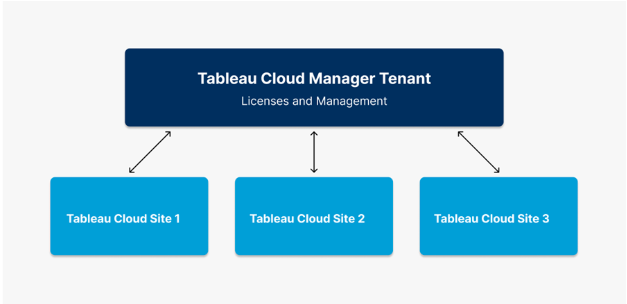
站台:在 Tableau Cloud 標準版,每個合約 TCM 租用戶可建立 3 個不同的 Tableau Cloud 站台。Cloud 站台在租用戶下面一層。可將站台視為某個團隊、部門或專案的工作空間或專屬環境。每個站台都有自己的一組內容、使用者與權限,站台管理員會管理這些項目。雖然站台管理員仍可繼續控管自己的個別 Tableau Cloud 站台,以及相關的工作簿、資料來源與使用者存取權,他們的作業將受限於 TCM 管理員於租用戶層級設定的限制。
總而言之,TCM 租用戶是管理層,其涵蓋並集中管理所有站台,使組織和獨立團隊能靈活擴展規模,並安全、有效率地管理 Tableau Cloud 站台的使用情形。
URI 與網址:站台 URI(Uniform Resource Identifier,統一資源標識符)是 Tableau Cloud 站台的獨特識別碼,於驗證後顯示於站台網址中。舉例來說,如果站台名為「Company X」,網址將會顯示 https://us-east-1.online.tableau.com/#/site/companyx。系統提示您提供站台 URI 時,請輸入「companyx」。
部署:從組織的角度來看,授權會根據部署歸類在一起。這可協助判斷授權要如何一起部署到哪個位置。部署與特定租用戶相關聯。租用戶是最上層的管理層,涵蓋組織的 Tableau Cloud 部署。舉例來說,您不能混合使用不同部署的產品金鑰,因此為單一租用戶購買的所有授權,如果都歸在一個部署中,則必須同時使用。
存取 Tableau Cloud 租用戶
步驟 1:Tableau 會傳送登入電子郵件給 Cloud 管理員
完成購買後,Tableau 會透過電子郵件將登入連結寄送給訂購文件中指定的 Cloud 管理員,信中包含用來建立 TableauID 的電子郵件地址。這是唯一會收到這封電子郵件的使用者。請按一下「登入」按鈕開始操作。
- 如果合約不是您購買的,請聯絡您的業務代表。
- 若不確定您的業務代表是誰,請聯絡 CustomerService@tableau.com 尋求協助。
- Tableau Cloud Manager (TCM) 登入網址:(在此插入租用戶名稱).cloudmanager.tableau.com/
- 若不確定網址/URI 為何,系統提示時,請選取「忘記 URI」。我們會透過服務寄送相關的值給您。
步驟 2:找出 URI
如要找出 URI,請登入客戶入口網站:customer.tableau.com。進入入口網站後,請按一下「部署」索引標籤,然後按一下部署的名稱。
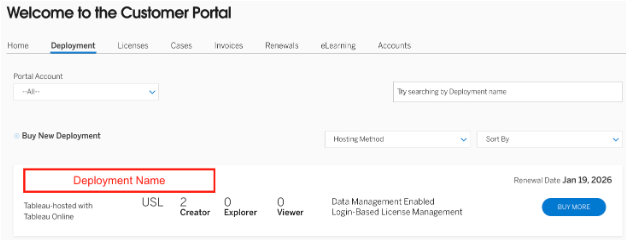
進入「部署」索引標籤後,往下捲動到「部署資產」區段,然後在該區段按一下您的 Cloud 站台金鑰名稱。
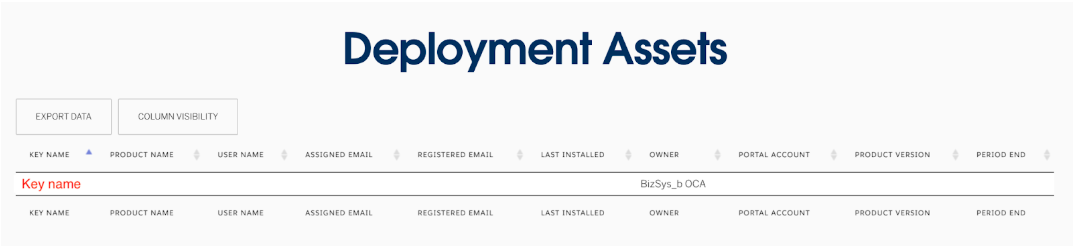
在「授權詳細資料」區段底部,可看到標題為「金鑰名稱」的欄位。這將是您的 URI。
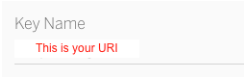
「金鑰名稱」就是您的 URI。舉例來說,如果金鑰名稱是 Company X,URI 便是 companyx。URI 中不應包含空格或特殊字元。登入此 TCM 租用戶的網址如下所示:companyx.cloudmanager.tableau.com/。這僅適用於完全屬於新購買的客戶。如果您是 Tableau Cloud 的既有客戶,且購買後曾經變更 TCM 或站台名稱,請洽詢業務經理,以確認 URI。
步驟 3:TCM 管理員建立 Tableau Cloud 站台
只有收到初始電子郵件的使用者可在一開始存取站台。如果您是 Cloud 管理員,即可建立、編輯與刪除 Tableau Cloud 站台,可參閱新增、刪除或啟用站台深入瞭解。Cloud 管理員也能擔任站台管理員,或是委派其他使用者擔任這個角色。TCM 管理員角色不需要授權。一開始建議新增至少 2 個 TCM 管理員,確保不會一個發生問題就全部無法使用。
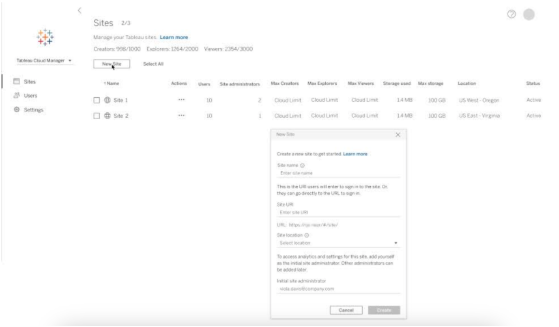
步驟 4:為 Tableau Cloud 站台新增使用者
建立 Tableau Cloud 站台後,即可開始新增授權使用者。建議您確保所有授權使用者都是使用可單獨識別個人的電子郵件地址新增到站台中。可單獨識別個人的電子郵件地址是指該地址與個人相關聯(例如 johnsmith@companyx.com),而非與整個團隊或部門相關(例如 support@companyx.com),以遵循合約條款。
新增使用者時,您必須為該使用者選擇站台角色(即 Creator、Explorer、站台管理員)。為了啟用 Desktop 及/或 Prep Builder,必須為使用者指派 Creator 站台角色(Creator 或站台管理員 Creator)。如需站台角色的詳細資訊,請參閱 Tableau Cloud 線上說明。
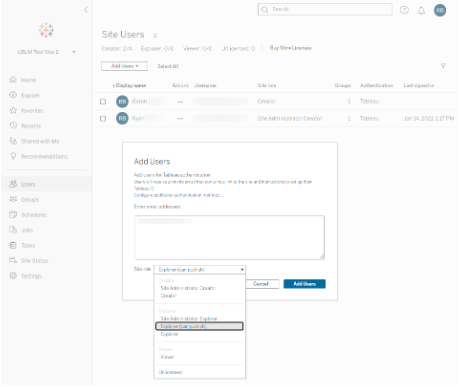
請注意:SiteAdminCreator 角色會使用授權。歡迎查看權限、站台角色和授權指南,進一步瞭解使用者權限。
步驟 5:傳送「您已獲邀」電子郵件給剛獲得授權的使用者
您指派使用者帳戶後,使用者將收到一封加入您 Tableau Cloud 站台的電子郵件邀請。這封電子郵件會提到新增該名使用者的站台名稱。
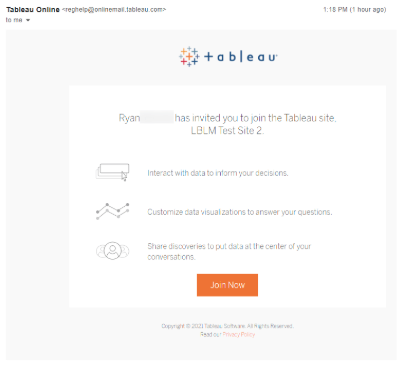
步驟 6:授權使用者加入 Tableau Cloud 站台
如果是第一次登入,系統會提示您建立 Tableau 客戶帳戶,又稱為 TableauID。使用者在上面的邀請電子郵件中選取「立即加入」按鈕後,系統會請您建立帳戶。
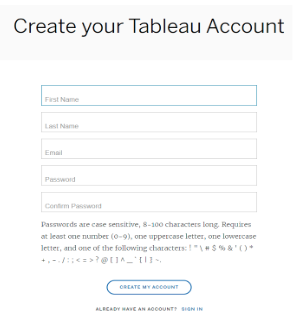
使用者建立自己的 Tableau 帳戶後,系統會將他們自動導向至您的 Tableau Cloud 站台。
連線至 Tableau Desktop 及/或 Prep Builder
步驟 1:下載 Tableau Desktop 及/或 Prep Builder
具有 Creator 站台角色的使用者將能透過基於登入的授權管理 (LBLM) 啟用所安裝的 Desktop 及/或 Prep Builder。
使用者下載並安裝 Tableau Desktop 及/或 Prep Builder 之後,就可以使用 LBLM 來啟用及存取 Tableau Desktop。他們可在 Tableau Cloud 首頁中看到「下載 Tableau Desktop」和「下載 Tableau Prep Builder」連結。
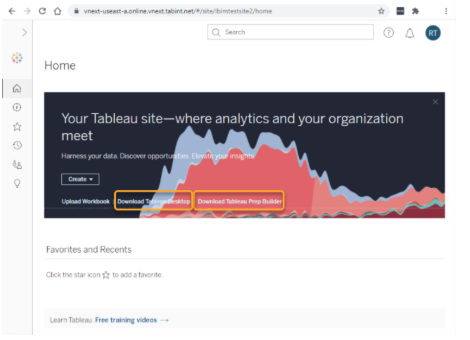
步驟 2:Creator 使用者啟用 Tableau Desktop 及/或 Prep Builder
成功在電腦上安裝 Tableau Desktop 後,使用者可開啟 Tableau Desktop 開始使用軟體。如果這是使用者第一次在裝置上啟動 Tableau,則可以選擇輸入他們的聯絡資訊並開始 14 天的試用。
已經在您的 Tableau Cloud 站台上獲派 Creator 角色的使用者則可按一下「啟用 Tableau」來略過試用提示,如下所示。
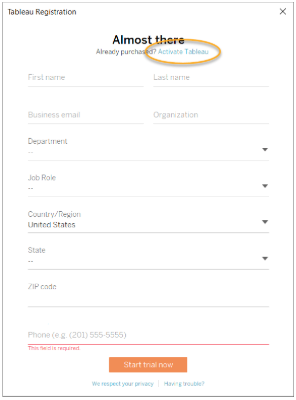
在「啟用 Tableau」畫面上,使用者應選擇「透過登入伺服器啟用」,如下所示。透過登入伺服器啟用與使用 LBLM 是一樣的意思。
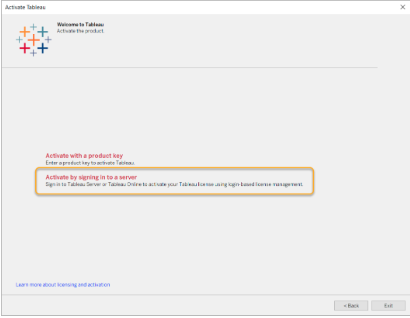
畫面顯示一個連線對話方塊。使用者可以透過下方特別標示的連結,快速連線至 Tableau Cloud。

系統將提示使用者使用他們之前加入您的 Tableau Cloud 站台時建立的 Tableau 客戶認證,登入 Tableau Cloud。
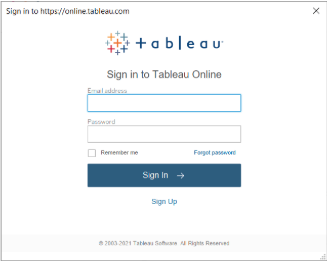
如果使用者是多個 Tableau Cloud 站台的成員,系統將提示他們選擇希望用於啟用的站台。使用者選取的站台必須是他們獲派 Creator 站台角色的站台,才能順利啟用 Desktop 及/或 Prep Builder。
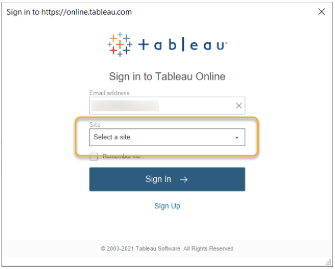
通過驗證後,即表示使用者已成功使用 LBLM 啟用所安裝的 Desktop 及/或 Prep Builder,這時就可以開始製作視覺效果了!
實用連結
常見問題
基於登入的授權管理(Login-Based License Management,LBLM)可以讓 Creator 直接使用其 Tableau Server 或 Tableau Cloud 認證登入 Tableau Desktop 或 Tableau Prep,以啟用這些產品。管理員可以直接從 Tableau Server 或 Tableau Cloud 指派、監控和回收 Tableau Desktop 或 Tableau Prep 存取權,而不需要將產品金鑰分發給使用者。
LBLM 有幾個優點。首先,由於您不需要分發和管理個別的授權金鑰,因此可以輕鬆地為一般使用者部署 Tableau Desktop 和 Tableau Prep。此外,您還可以透過單一集中檢視,更清楚地瞭解 Creator 座席的使用情況。
擁有角色型 Creator 授權並使用 Tableau 軟體相容版本 (2020.1+) 的合格客戶可以使用此免費功能。2020.1 版本(2020 年 2 月)起,系統預設已為購買 Creator 的所有 Tableau Cloud 客戶啟用 LBLM。Tableau Server 客戶可以探索以下內容,以瞭解如何確定他們是否已啟用 LBLM,以及如果未啟用,該如何加入!
在為授權使用者啟用 Tableau Desktop 及/或 Prep Builder 時,使用 LBLM 這種方式並不需要在整個組織中分發產品金鑰,因此讓產品啟用體驗走向現代化。LBLM 會在所有 Creator、Explorer 和 Viewer 角色之間建立類似項目(例如利用登入憑證),讓您不需要在客戶入口網站和 Tableau Server 或 Online UI 中進行雙重授權管理。
若要深入瞭解,請前往說明文章:基於登入的授權管理
Server 和 Site Administrators
- 省去分發 Desktop 和 Prep Builder 產品金鑰的麻煩,簡化授權部署和啟用事件。
- 管理員可以直接在 Tableau Server 或 Tableau Cloud 中將使用者設定為非 Creator 或未授權的站台角色,以撤銷離職使用者的 Creator 授權,進而將授權重新分配給新的授權使用者。
Creator 使用者
- 授權使用者可以使用其 Tableau Cloud 或 Tableau Server 登入憑證在本機電腦上啟用 Tableau Desktop 和 Prep Builder 軟體。 不需要產品金鑰!
擁有 Creator 授權的所有 Tableau Cloud 客戶都可立即使用 LBLM!如果您目前使用的是個別 Creator - Desktop 和 Prep 金鑰,以及/或需要教育使用者如何使用其 Tableau Cloud 登入憑證進行啟用,請參閱上方內容。
Tableau Server 客戶需要仔細檢查其 Creator - Server 金鑰是否已啟用 LBLM。如果您是在 2020 年 11 月 12 日之後首次購買 Tableau Server,該功能可能已經啟用。在此日期前獲得授權的 Tableau Server 部署需要按照上方的說明連結加入以啟用 LBLM。
兩者皆是!Tableau Cloud 及/或 Tableau Server 的新客戶或現有客戶,都是 LBLM 設計時的考量重點。LBLM 旨在進一步簡化 Tableau 授權的提供和管理方式。
如果您是 Tableau Cloud 客戶,就表示您已經可使用 LBLM!2020.1 版(2020 年 2 月)起,所有 Tableau Cloud 站台都能使用 LBLM。上面的使用者指南將詳細說明如何開始使用。如果授權使用者已在本機電腦啟用 Creator - Desktop 與 Prep Builder 金鑰,可參考[此處的說明],先進一步瞭解如何停用,再指示使用者透過 LBLM 重新啟用。
Tableau Server 客戶可以在客戶入口網站中查看,確定是否已啟用 LBLM:
- 登入您擁有管理權限的入口網站帳戶。
- 瀏覽到「Deployments」(部署)。
- 找到有問題的部署,如果顯示「Login-Based License Management」(登入型授權管理),則表示您已啟用 LBLM!
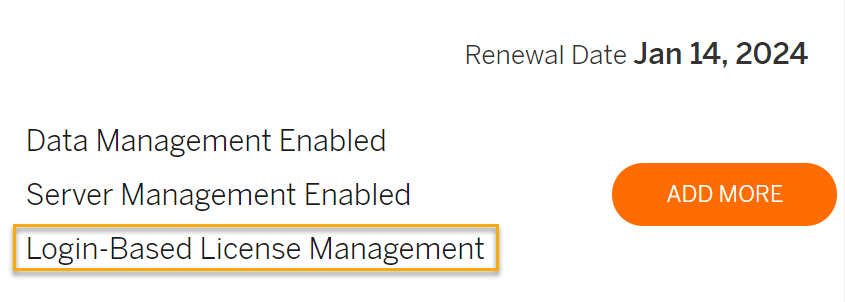
如果未啟用此功能,請立即與您的業務經理聯繫以取得 LBLM。
Tableau Server 客戶可以在客戶入口網站中查看,確定金鑰是否已啟用 LBLM:
- 登入您擁有管理權限客戶入口網站。
- 瀏覽到「Licenses」(授權)。
- 尋找並選取您的「Creator - Server」金鑰。
- 在「License Detail」(授權詳細資料)頁面上,向下捲動「Login-based License Management」(登入型授權管理)欄位;如果欄位已選取,表示該金鑰已啟用 LBLM。
Tableau Server 客戶還可以在 Tableau Server 上查看金鑰是否已啟用 LBLM:
- 以管理員身分登入 Tableau Server(可參考此處的說明)。
- 選取「Configuration」(配置)。
- 選取「Licensing」(授權)。
- 如果「Licensing」(授權)頁面上的「LBLM」欄位已勾選,表示金鑰已啟用 LBLM。

如果是 Tableau Server 客戶,Tableau Server 必須能透過網際網路與 Tableau 的授權伺服器通訊(請參閱必須允許的最低所需授權連線清單)。如果 Tableau Server 具有必要的網際網路存取權,則 Desktop 及/或 Prep Builder 安裝不需與網路外部通訊,只需要能連線到部署的 Tableau Server 即可。
如果是 Tableau Cloud 客戶,且安裝的 Desktop 與 Prep Builder 無法存取網際網路,則無法使用 LBLM。 請洽詢您的業務經理,瞭解您可選擇的做法。
LBLM 只與 2020.1+ 版本相容。 如果您需要使用舊版 Desktop 或 Prep 軟體,請洽詢您的業務經理,瞭解您可選擇的做法。
可以!可透過用來登入您部署的 Tableau Server 或 Tableau Cloud 站台的相同身分,為 Creator 使用者啟用 Desktop 及/或 Prep Builder。使用者不需在所選身分識別服務之外,另外建立 Tableau 客戶帳戶。如需可用選項的詳細資料,請參閱 Tableau Cloud 驗證或 Tableau Server 驗證。
下列資源將深入探索 LBLM 的設定與功能。